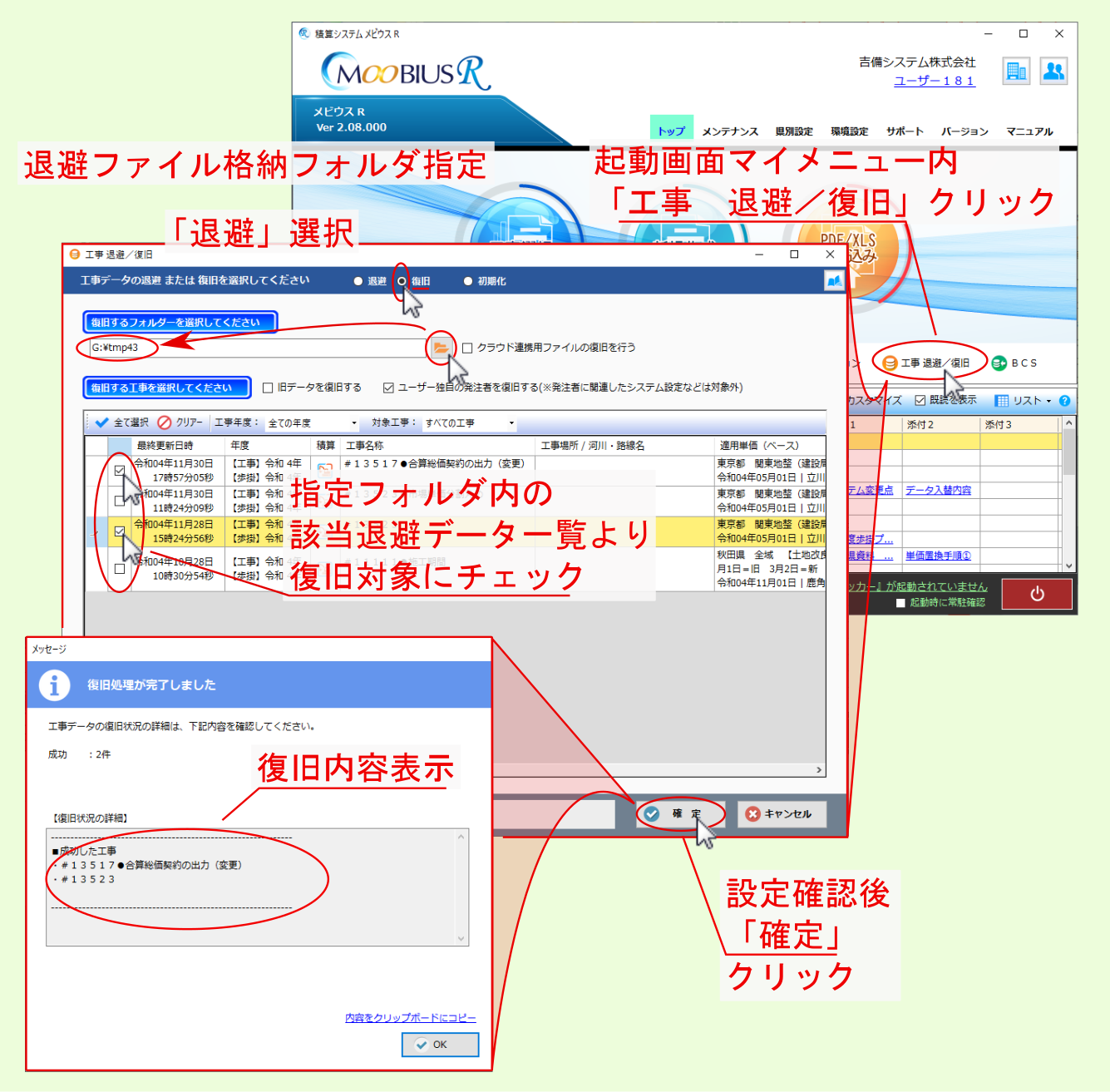1. 【メビウスR】工事退避復旧¶
メビウスR で作成した工事データを他ユーザーの メビウスR に退避・復旧する手順について説明します。
主な手順は以下となります。
- メビウスR で工事データを 通常 形式(拡張子 .RKoji )で 退避
- 他ユーザーの メビウスR で 復旧
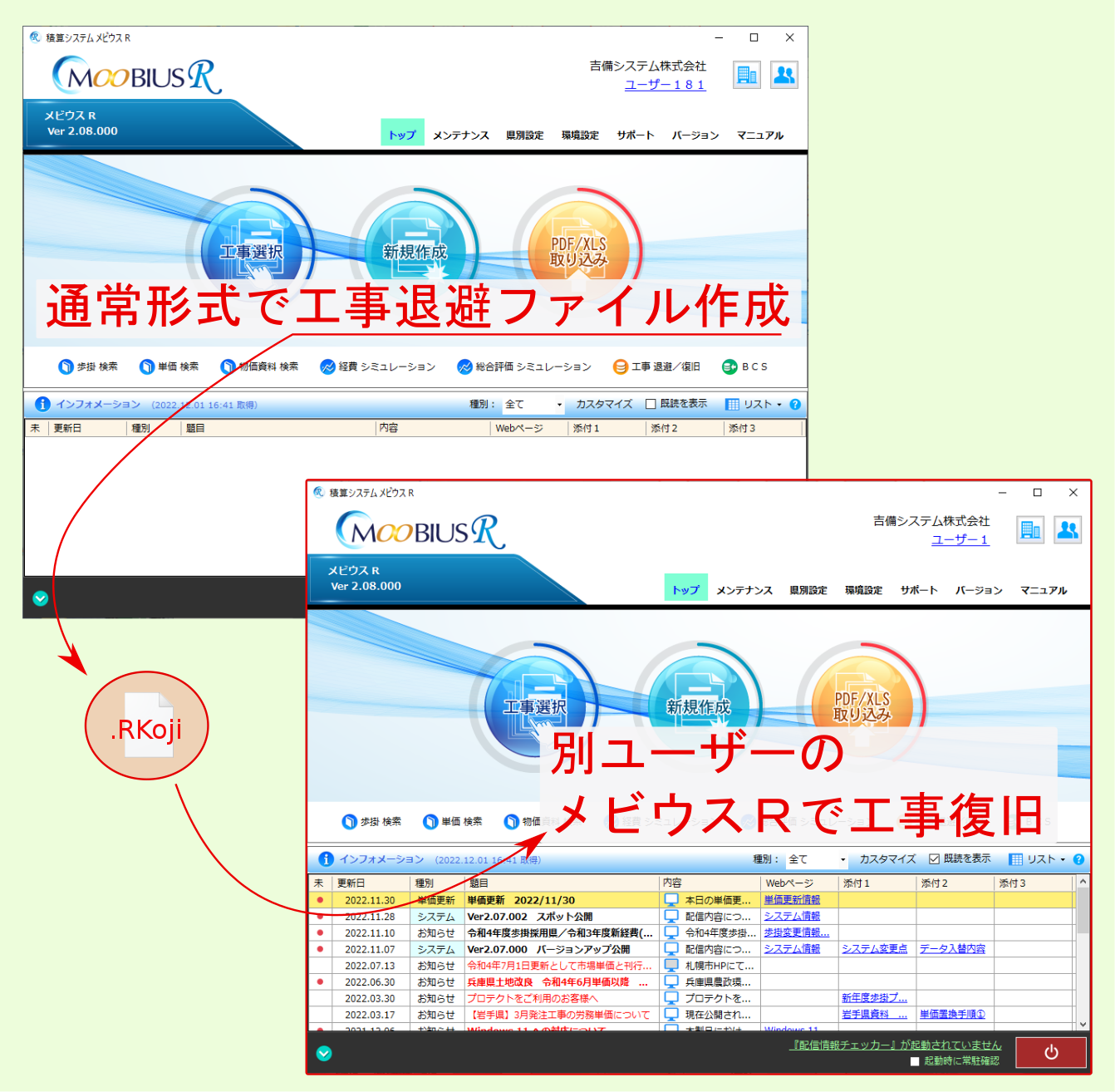
1.1. メビウスRで工事退避¶
メビウスR の工事データを 通常 形式(拡張子 .Rkoji )のファイルに退避するには、以下の二通りの方法があります。
- 起動画面マイメニュー 工事 退避/復旧 より退避 (複数退避可)
- 工事選択画面より退避(単体工事退避のみ)
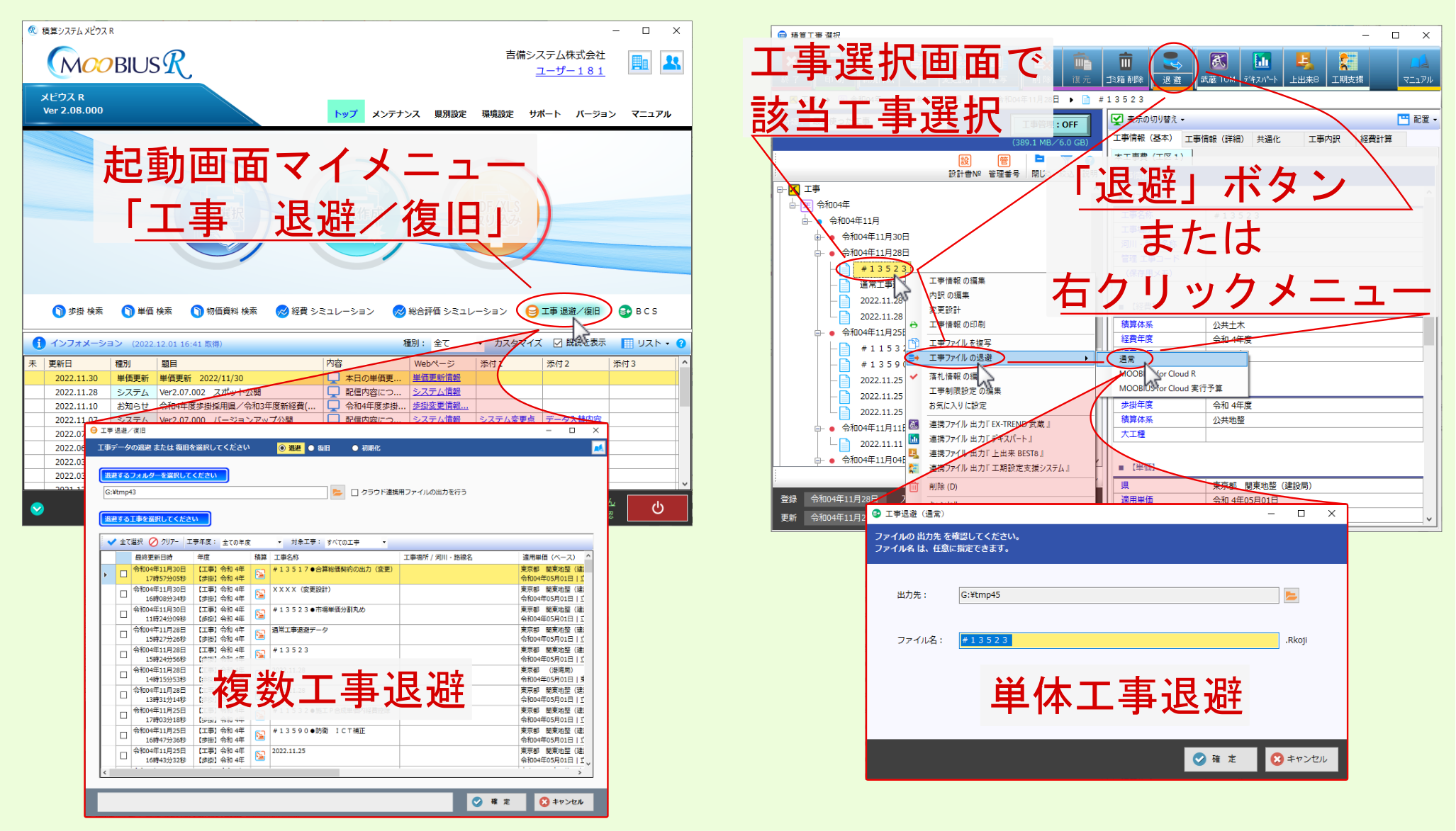
1.1.1. 起動画面より退避¶
メビウスR 起動画面より、工事退避ファイルを作成するには、起動画面下部 マイメニュー 内の 工事 退避/復旧 をクリックしてください。
工事 退避/復旧 画面が表示されるので、最初に画面上部の 退避 を選んだ後、退避先フォルダーを指定してください。
退避先フォルダーを指定したら、一覧より該当工事にチェックを付けた後、画面右下の 確定 をクリックしてください。
指定したフォルダーに退避ファイル(拡張子 .Rkoji )が作成されます。
注釈
クラウド連携用ファイルの出力を行う のチェックは外しておいてください。異なる形式で退避ファイルが作成されます。
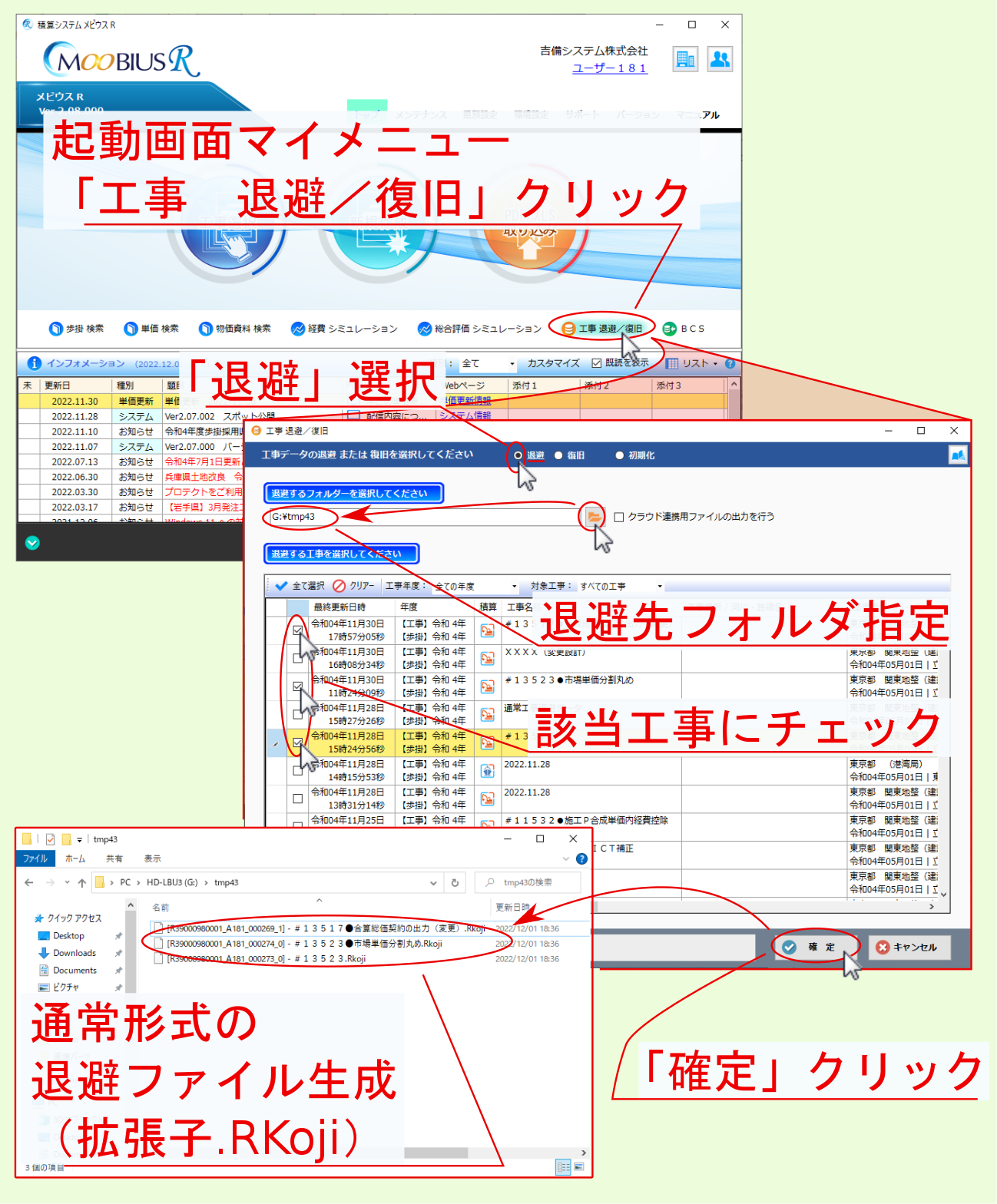
1.1.2. 工事選択画面より退避¶
メビウスR の工事選択画面より工事退避ファイルを作成するには、工事一覧ツリーより該当工事を選択後、画面上部の 退避 ボタンから 通常 を選択するか、該当工事右クリックメニューより 工事ファイルの退避 - 通常 を選んでください。
出力設定画面が表示されるので、 出力先 と ファイル名 を指定した後、画面右下 確定 をクリックしてください。
指定した出力先に退避ファイル(拡張子 .Rkoji )が作成されます。
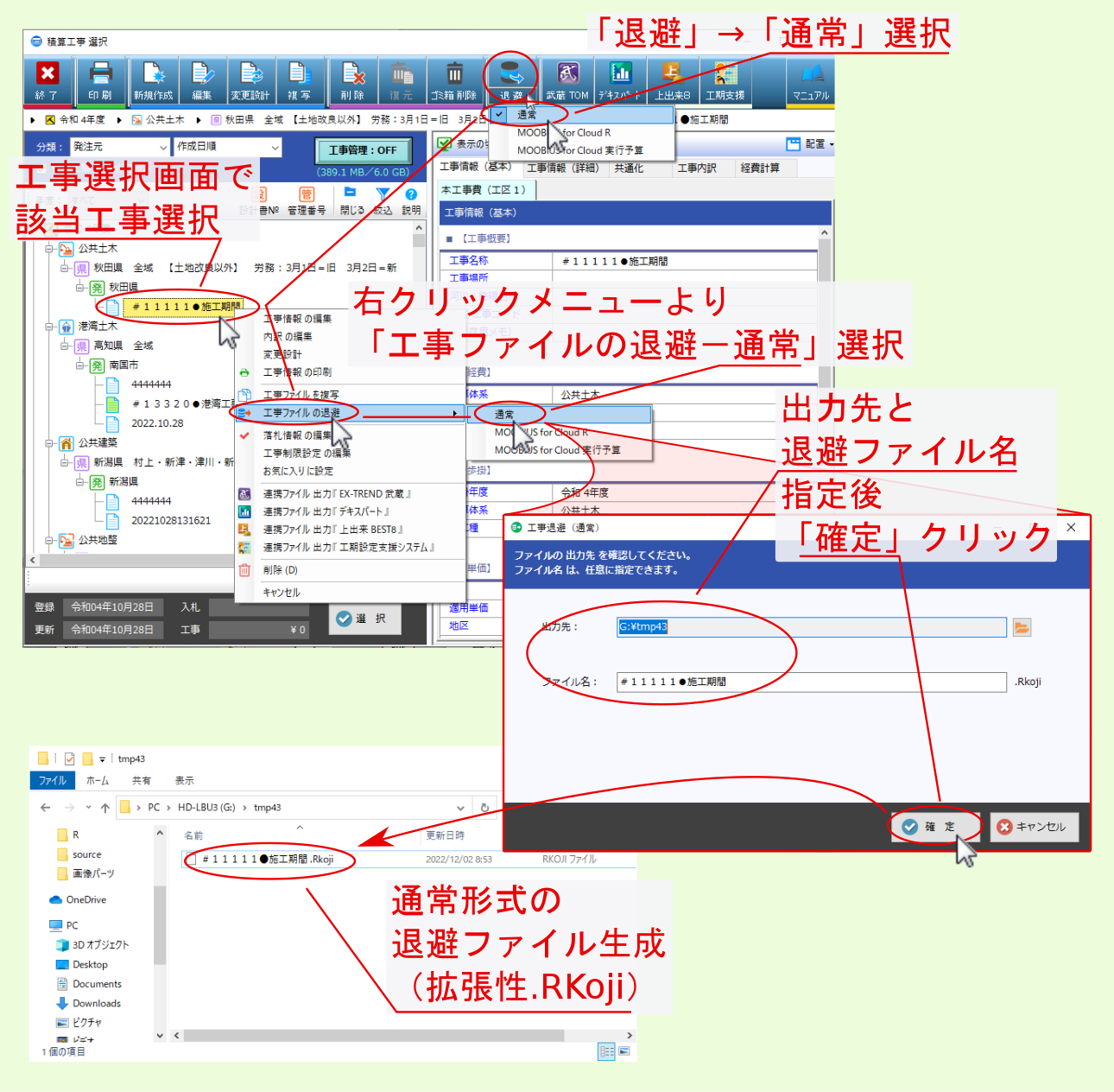
1.2. メビウスRで工事復旧¶
メビウスR で 通常形式 (拡張子 .Rkoji )の退避ファイルを作成したら、引き続き他ユーザーの メビウスR で工事データを復旧します。
1.2.1. ドラッグ&ドロップで復旧¶
工事退避ファイル を メビウスR起動画面 に ドラッグ&ドロップ すると、ファイル形式に基づき各項目が設定された状態で 工事 退避/復旧 画面が表示されるので、各項目を確認後、画面右下 確定 をクリックしてください。
正常に復旧されるとその旨、メッセージが表示されるので、 工事選択画面 より該当工事が復旧されているのを確認してください。
注釈
ユーザー独自の発注者を復旧する にチェックを付けると、ユーザーが独自に登録した発注者情報も復旧されます。
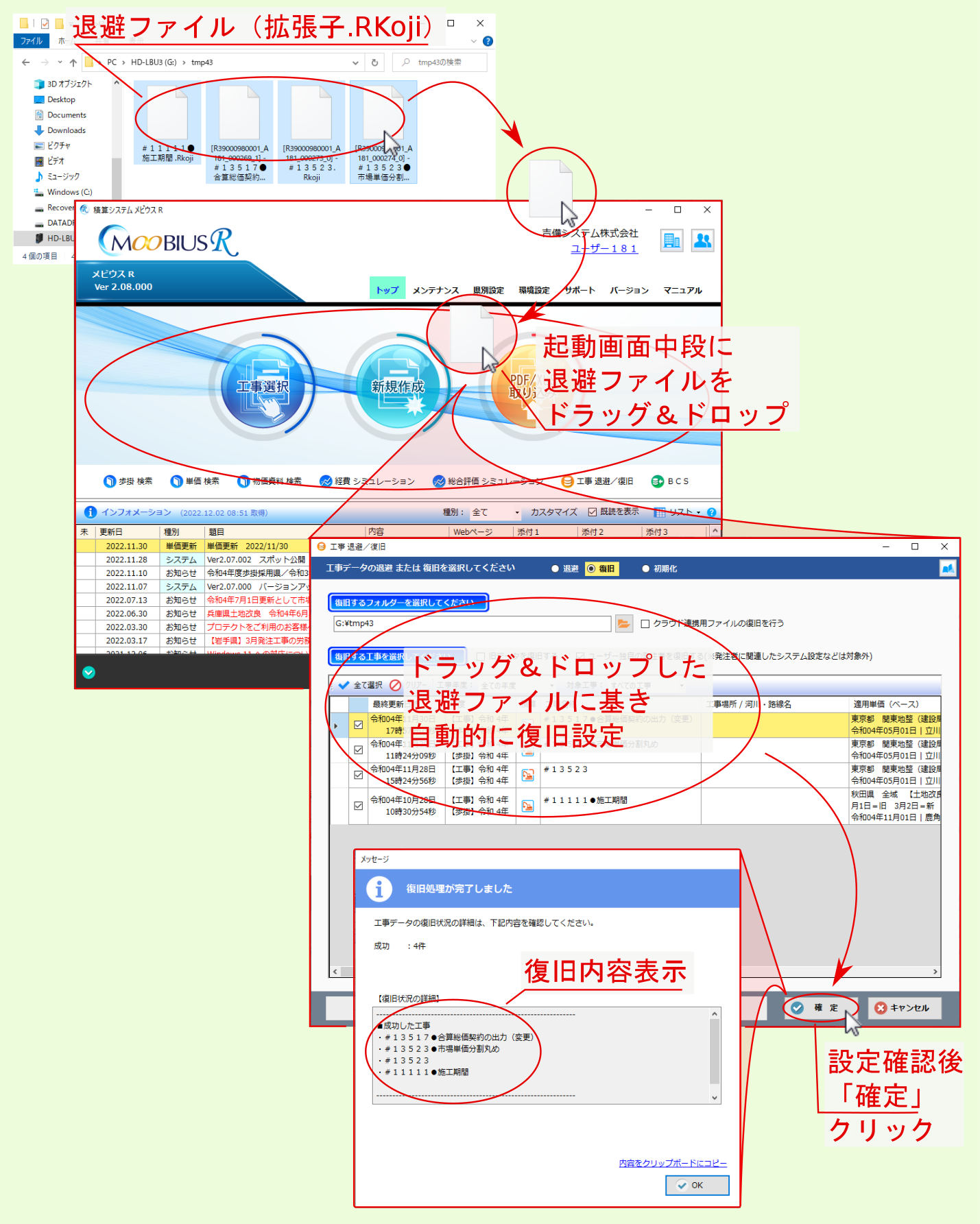
1.2.2. 手動復旧¶
工事退避ファイルをメビウスR起動画面にドラッグ&ドロップせずに復旧する場合は、以下手順で工事を復旧してください。
メビウスR 起動画面中段 マイメニュー より 工事 退避/復旧 を選んでください。
工事 退避/復旧 画面が表示されたら、画面上部の 復旧 を選んだ後、先に作成した退避ファイルを格納しているフォルダーを指定してください。
格納フォルダー内に保存されている工事退避データ(拡張子 .Rkoji )が一覧表示されるので、該当工事にチェックを付けた後、画面右下 確定 をクリックしてください。
正常に復旧されるとその旨、メッセージが表示されるので、工事選択画面より該当工事データが復旧されているのを確認してください。
注釈
クラウド連携用ファイルの出力を行う のチェックは外しておいてください。異なる形式で退避ファイルが復旧対象として一覧表示されます。
注釈
ユーザー独自の発注者を復旧する にチェックを付けると、ユーザーが独自に登録した発注者情報も復旧されます。